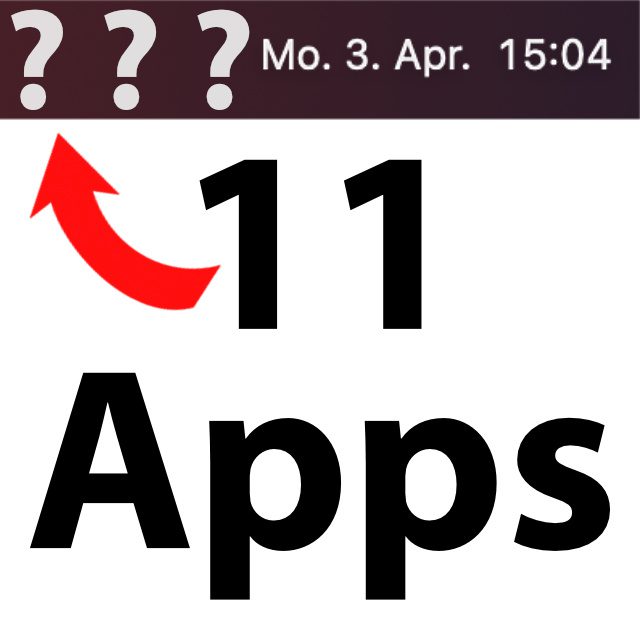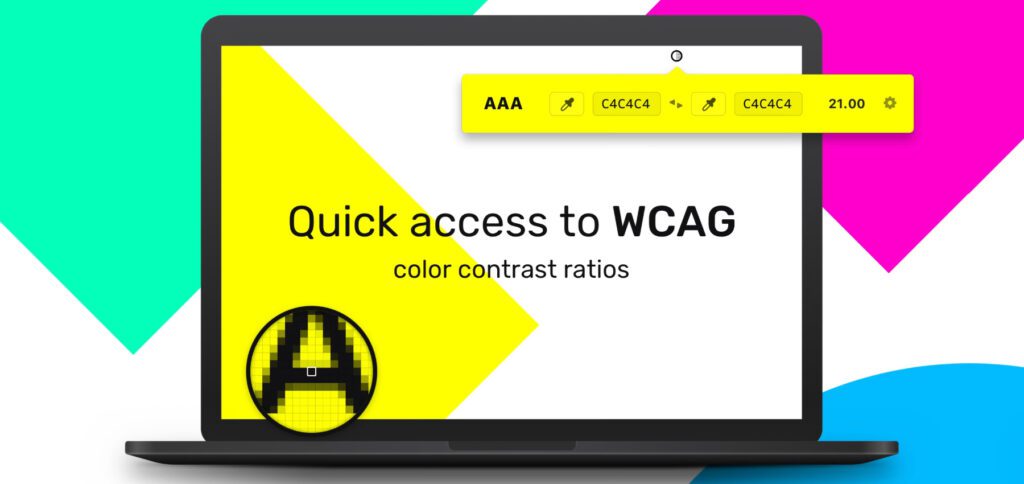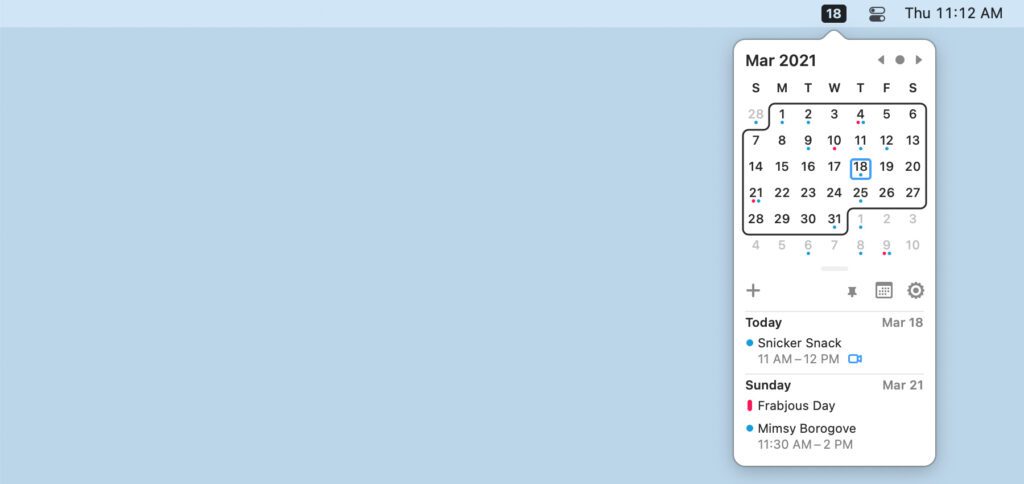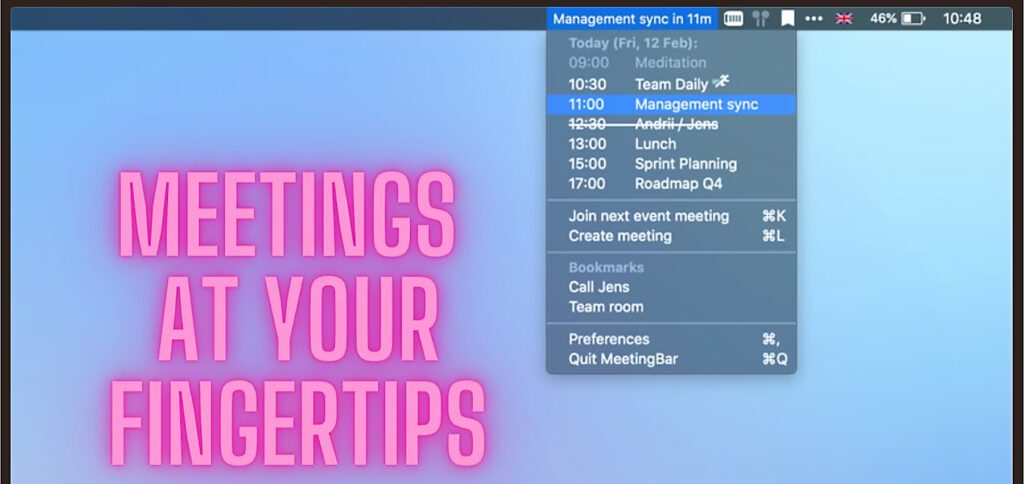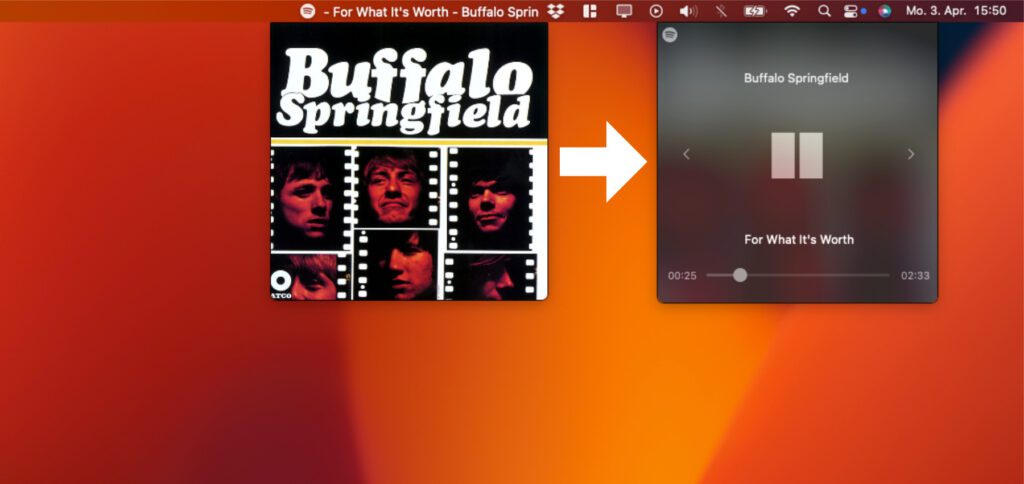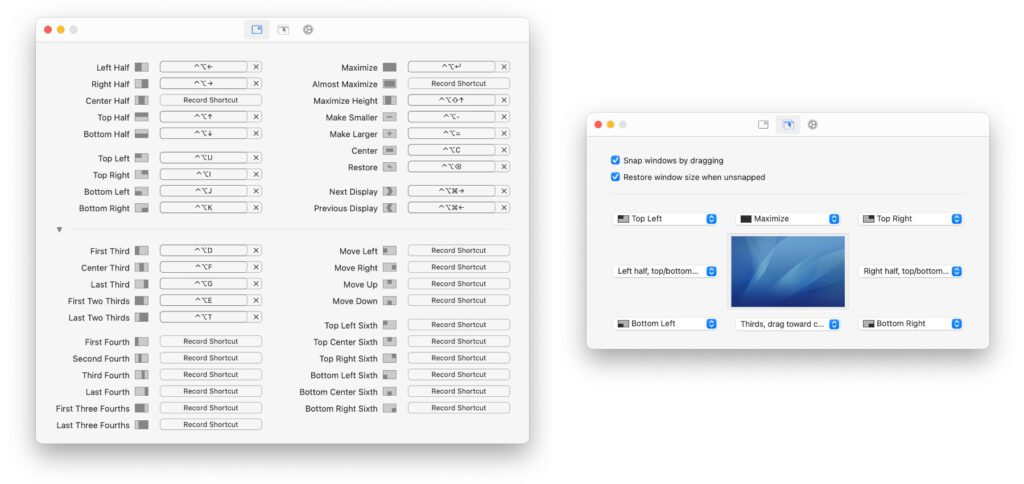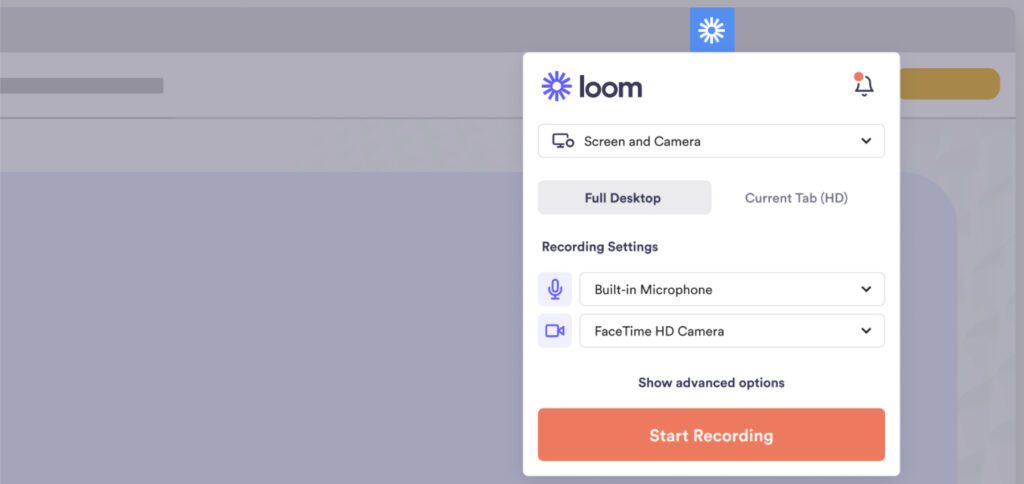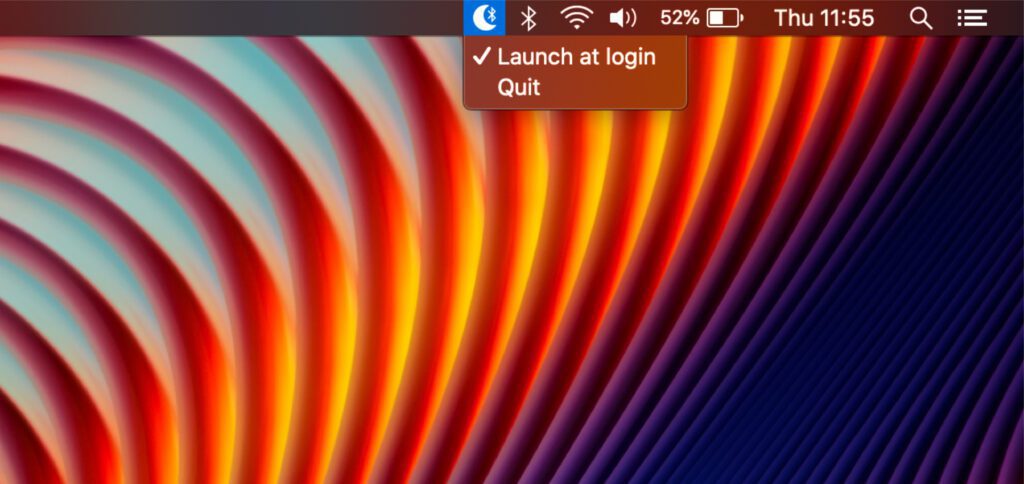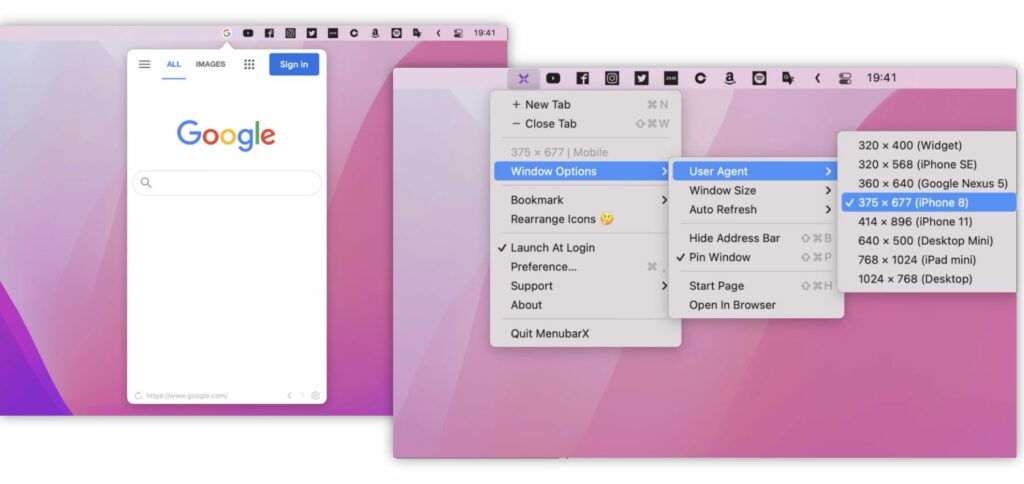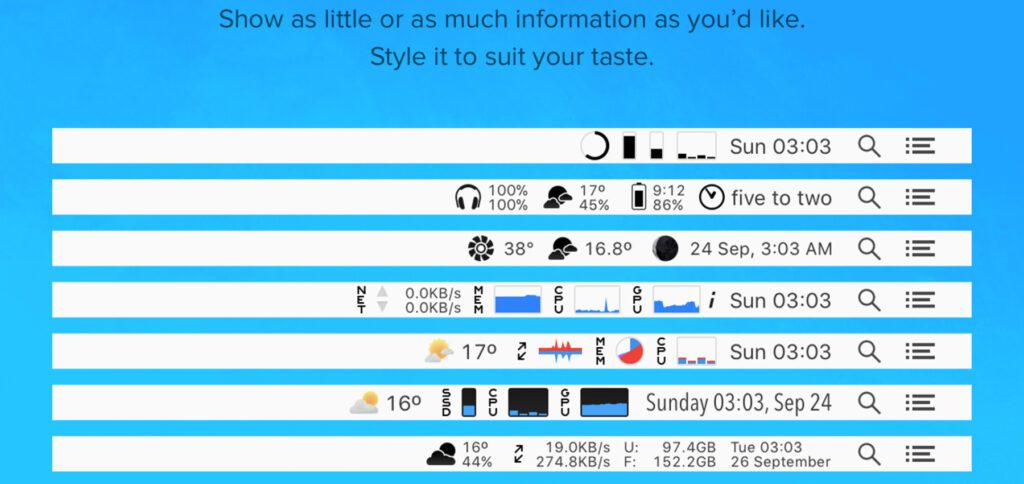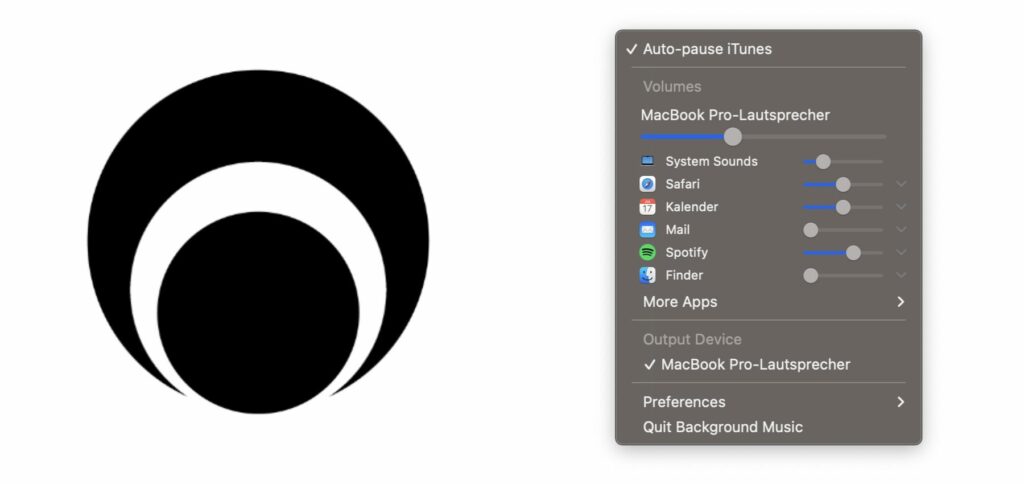Am Apple Mac steht euch fast zu jeder Zeit die Menüleiste am oberen Bildschirmrand zur Verfügung. Doch diese zeigt neben den Menüs der gerade aktiven App nicht nur systemeigene Symbole und Informationen an. Sie bietet auch Platz für Apps und Werkzeuge, die von Softwarestudios oder einzelnen Entwickler/innen zur Verfügung gestellt werden. Über die Menüleistensymbole deren Angebot lassen sich schnell und einfach bestimmte Aktionen ausführen, Informationen aufrufen oder Einstellungen vornehmen. In diesem Ratgeber findet ihr 11 praktische Apps für die Menüleiste am Apple Mac. Und danach gibt es noch zahlreiche weitere App-Ratgeber.
Kapitel in diesem Beitrag:
- 1 1. Contrast – Farbkombinationen auf WCAG-Kompatibilität prüfen
- 2 2. ItsyCal – Kalender und Termine in der Menüleiste
- 3 3. MeetingBar – Meetings des Tages übersichtlich aufgelistet
- 4 4. SpotMenu – Spotify-Informationen und -Steuerung
- 5 5. Rectangle – Fenstermanager mit zahlreichen Optionen
- 6 6. Loom – Kombinierte Bildschirm- und Kamera-Aufnahme
- 7 7. Bluesnooze – Bluetooth-Sperre für schlafende Macs
- 8 8. MenuBarX – Webseiten direkt von der Menüleiste aus aufrufen
- 9 9. iStat Menus – Systemdaten in verschiedener Ausführung
- 10 10. Background Music – App-Lautstärken individuell einstellen
- 11 11. Hidden Bar – Die vielen Symbole der Menüleiste aufräumen
- 12 Noch mehr Vorschläge gefällig? Aber gerne!
- 13 Ähnliche Beiträge
- 14 PDF Secure: Am iPhone PDFs mit Passwort versehen oder sie davon befreien
- 15 Preshow Theater: App zeigt 4K-Kinotrailer einzeln oder im Mix
- 16 5 + 1 App-Empfehlungen im April 2025
- 17 Apple Immersive Video Utility: Videos für die Vision Pro am Mac verwalten
- 18 Sprachmemos App: Automatische Transkripte jetzt auch auf Deutsch
- 19 Safari-Trick: Vorige Seite in zweitem Tab öffnen (und damit beide Seiten behalten)
- 20 Apple Mail App: Kategorien verstehen, aktivieren und deaktivieren
- 21 Nintendo Today! – Neue News-App für Nintendo-Fans
1. Contrast – Farbkombinationen auf WCAG-Kompatibilität prüfen
Designt ihr Webinhalte und wollt diese für die barrierefreie Nutzung mit gut unterscheidbaren Farben gestalten? Dann kann euch die kostenlose Contrast App weiterhelfen. Von der Menüleiste aus könnt ihr mit ihr Farben auswählen und euch das WCAG-kompatible Farbspektrum anzeigen lassen. Für alle, denen die Abkürzung neu ist: WCAG steht für „Web Content Accessibility Guidelines“, ein in der EU gültiger, international beschlossener Standard für barrierefreie Inhalte (Wikipedia-Artikel). Wenn ihr mehrere Farben für Hintergrund, Schrift, Buttons, Umrandungen, etc. nutzen wollt, könnt ihr mit Contrast nachschauen, ob sie ausreichend unterscheidbar sind.
- Name: Contrast – Color Accessibility
- Preis: Kostenlos
- Download: Mac App Store
Die ItsyCal App habe ich euch schon einmal vor einem Jahr vorgestellt. Sie verdient hier aber nochmal eine Erwähnung, denn sie bringt einen übersichtlichen Kalender sowie eine Termin-Übersicht in die Menüleiste von macOS. So müsst ihr nicht erst die Kalender App starten, um eine Monatsübersicht aufzurufen, den aktuellen Tag auf dem Kalenderblatt zu verorten oder euch an bevorstehende Termine zu erinnern. Die Menüleistenerweiterung ist gut designt und zeigt auf einen Blick gut verständlich alle nötigen Informationen auf. Außerdem ist sie kostenlos und kann auf der Webseite der Entwickler/innen heruntergeladen werden.
- Name: ItsyCal
- Preis: Kostenlos
- Download: Webseite
3. MeetingBar – Meetings des Tages übersichtlich aufgelistet
Könnt ihr auf eine Kalenderanzeige verzichten und wollt stattdessen lieber eine Übersicht eurer Meetings für den Tag auf der Mac-Menüleiste haben? Dann ist MeetingBar die richtige App für euch. Das kostenlose Angebot zeigt euch die Termine aus verschiedensten Kalender-Quellen an, lässt euch mit einem Klick an Online-Treffen teilnehmen und zeigt auf Wunsch alle Details zum Event. Dazu gehören der Zeitraum, die organisierende Person, Notizen, weitere Teilnehmende und mehr. Mit einem weiteren Klick kann das Meeting im Kalender angezeigt werden – egal ob iCloud, Google, Office 365, Yahoo oder anderer. Zudem ist MeetingBar kompatibel mit Zoom, Microsoft Teams, Join.me, Slack, Facetime und vielen anderen Konferenz-Werkzeugen.
- Name: MeetingBar
- Preis: Kostenlos
- Download: GitHub / Mac App Store
Die SpotMenu App bringt euch den Interpreten- und Song-Namen des aktuell von Spotify wiedergegebenen Songs in die Menüleiste. Wenn ihr auf die Anzeige klickt, dann wird das Album-Cover angezeigt. Bewegt ihr den Mauszeiger auf selbiges, dann wechselt die Ansicht zu Steuerelementen wie Play- bzw. Pause-Button, voriger Titel, nächster Titel und Positionsregler. Die App kann kostenlos von GitHub heruntergeladen werden. Die aktuellste Version stammt zwar von Ende 2018, ich habe aber auch in 2023 bei der Verwendung unter macOS Ventura auf einem Mac mit Apple Silicon keine Probleme gehabt. Daher kann ich die SpotMenu App auch heute noch empfehlen.
- Name: SpotMenu
- Preis: Kostenlos
- Download: GitHub
5. Rectangle – Fenstermanager mit zahlreichen Optionen
Wenn es um Fenstermanager für macOS geht, vor allem für den Umstieg vom PC auf den Mac, empfehle ich seit 2018 eigentlich immer Magnet. Als ich den verlinkten Beitrag veröffentlicht hatte, lag der Preis gerade bei 1,09 Euro. Mit der Zeit ist er aber immer weiter gestiegen und liegt jetzt bei 9,99 Euro im Mac App Store. Deshalb möchte ich euch die gratis Alternative Rectangle vorstellen. Dieser quelloffene Fenstermanager hilft euch dabei, Fenster auf verschiedene Art und Weise anzuordnen. Wer das Ziehen von Programmfenstern an die Seitenränder aus Windows kennt, will so eine App in macOS nicht missen. Bei Rectangle gibt es sogar noch mehr Funktionen als bei Magnet.
- Name: Rectangle
- Preis: Kostenlos
- Download: GitHub
6. Loom – Kombinierte Bildschirm- und Kamera-Aufnahme
Die Loom App gehört ebenfalls zu den Erweiterungen der Mac-Menüleiste, die man der Kategorie „Produktivität“ zuordnen kann. Mit Loom lassen sich durch wenige Klicks Aufnahmen des Bildschirms erstellen sowie eine kleinere Aufnahme der Webcam direkt einbinden. So können kurze Erklärungen für Systemeinstellungen, schnelle Hilfestellungen bei der Nutzung von Programmen oder auch Vorstellungen von Designs, Produkten, Webseiten, Apps und so weiter realisiert werden. Über die Menüleiste lassen sich der Aufnahme-Modus (z. B. Bildschirm und Kamera), der Bildschirmausschnitt, die Kamera und das Mikrofon auswählen sowie die Aufnahme starten. Im Appfenster von Loom kann das Video dann zugeschnitten und geteilt werden. So muss man keine Videokonferenz einberufen und kann schnell und einfach das Wichtigste mitteilen.
- Name: Loom
- Preis: Kostenlose Grundversion, Abo ab $8 pro Monat und Person
- Download: Webseite
7. Bluesnooze – Bluetooth-Sperre für schlafende Macs
Befindet sich der Apple Mac im Ruhezustand, so fragt er trotzdem hin und wieder seine Bluetooth-Verbindungen ab. Dabei kann es passieren, dass er einem genau die Kopfhörer oder exakt den Lautsprecher wegschnappt, den man eigentlich gerade mit dem iPhone oder dem iPad koppeln wollte. Wenn euch das hin und wieder passiert, dann solltet ihr einen Blick auf die Bluesnooze App werfen. Mit dieser könnt ihr über die Menüleiste von macOS einstellen, dass sich der Mac im Ruhezustand nicht mit Bluetooth-Geräten verbinden soll. Der letzte Release auf GitHub ist zwar schon über zwei Jahre her, aber es handelt sich um die stabile Version 1.1. Von daher sollte es keine Probleme geben.
- Name: Bluesnooze
- Preis: Kostenlos
- Download: GitHub
Besucht ihr mehrmals am Tag die gleiche Webseite – etwa Suchmaschinen, um etwas zu suchen, Nachrichtenseiten, um auf dem Laufenden zu bleiben, oder Social Media, um die neuesten Hot Takes und Memes zu konsumieren? Dann schaut euch mal MenuBarX an. Dank dieser App könnt ihr einzelne Webseiten mit je einem Symbol in der Menüleiste verknüpfen und sie darüber mit nur einem Klick aufrufen. Dabei lässt sich einstellen, wie groß die Anzeige sein soll, sodass alles nötige zu sehen ist, aber nicht der gesamte Bildschirm eingenommen wird. Noch mehr Infos zur MenuBarX App gibt’s in diesem Beitrag vom März 2022 oder im App Store, wo ihr zudem den Gratis-Download findet.
- Name: MenuBarX
- Preis: Kostenlos
- Download: Mac App Store
Die iStat Menus App für den Apple Mac kann man gut und gerne öfters mal vorstellen. In 2017 habe ich euch z. B. iStat Menus 5 gezeigt. Mittlerweile gibt es aber schon die Version 6.70. Diese bringt euch zahlreiche Informationen des Mac in die Menüleiste. Von einer alternativen Uhr- und Akku-Anzeige über die Temperatur von CPU, GPU, SSD-Speicher und Lüfter hin zur Netzwerkauslastung, der Speicherbelegung und dem Wetter ist so einiges dabei. Es gibt eine 14-tägige Testversion, in der ihr schauen könnt, ob iStat Menus etwas für euch ist. Danach kostet die App $14,27. Sie ist aber auch in Setapp inklusive, nebst über 240 weiteren Vollversionen verschiedenster Mac-Apps.
- Name: iStat Menus
- Preis: Variiert je nach Bezugsquelle, wir empfehlen Setapp
- Download: Webseite oder Setapp-Sammlung
10. Background Music – App-Lautstärken individuell einstellen
Auch die Background Music App hatte ich euch schonmal vorgestellt, sogar im vorletzten Monat erst. Allerdings verdient sie hier noch einmal eine Erwähnung, da sie eine wichtige Funktion nachreicht, die in macOS schon seit Jahr und Tag fehlt: die individuelle Anpassung von App-Lautstärken. Was am Windows-PC schon seit vielen Versionen Standard ist, das gibt es am Apple Mac einfach nicht. Man kann nicht auf das Lautsprecher-Symbol klicken und für einzelne Apps eine individuelle Lautstärke einstellen. Außer man hat die Background Music App. Sie hat zwar ein paar kleinere Macken (s. verlinkter Beitrag), kann aber trotzdem empfohlen werden. Und sie ist gratis.
- Name: Background Music
- Preis: Kostenlos
- Download: GitHub
Zugegeben, wenn man sich so viele Tools auf die Menüleiste setzt, dann kann diese mit der Zeit recht unübersichtlich werden. Aber keine Sorge, es gibt eine weitere Menüleisten-App, die Ordnung schafft! Die Hidden Bar App lässt euch die Symbole der Apps in individueller Reihenfolge anordnen, stellt euch Trennelemente zur Verfügung und bietet die Möglichkeit, eine beliebige Anzahl von Symbolen nach Belieben aus- und einzublenden. So könnt ihr eine Gruppe festlegen, die immer angezeigt werden soll, und eine Gruppe, die ihr für mehr Platz ausblenden könnt. Auf der GitHub-Seite der kostenlosen App gibt es weitere Erklärungen und GIFs, welche die Anwendung schnell und einfach erklären.
- Name: Hidden / Hidden Bar
- Preis: Kostenlos
- Download: GitHub
Noch mehr Vorschläge gefällig? Aber gerne!
Es gibt sehr, sehr viele Apps für den Apple Mac. Darunter sind eine ganze Menge, die entweder komplett über ein Symbol in der Menüleiste funktionieren oder dieses als Schnellzugriff auf die wichtigsten Funktionen mitbringen. Natürlich gibt es dann auch noch solche Programme, die gar nichts mit der Menüleiste zu tun haben, aber trotzdem nützlich sind. Im Sir Apfelot Blog findet ihr von allen eine große Auswahl. Hier habe ich euch zum Stöbern und Entdecken ein paar nennenswerte Beispiele sowie Sammelbeiträge aufgelistet:
- Airplane for Mac App – WLAN, Bluetooth und Benachrichtigungen deaktivieren
- „Verbundene Geräte“-Tab in der CleanMyMac X Menü-App
- Multi Screen Capture: Screenshot-Hilfe für Multi-Monitor-Setups
- Die besten Mac-Apps 2023: Empfehlungen von Juni 2021 bis Dezember 2022
- Alle weiteren Artikel der „App-Empfehlungen“-Reihe
Habt ihr noch eine Empfehlung parat? Dann lasst gern einen Kommentar da!
Ähnliche Beiträge
Seit 2012 betreibe ich meinen Blog als Sir Apfelot und helfe meinen Lesern bei technischen Problemen. In meiner Freizeit flitze ich auf elektrischen Einrädern, fotografiere mit meinem iPhone, klettere in den hessischen Bergen oder wandere mit meiner Familie. Meine Artikel behandeln Apple-Produkte, Drohnen-News und Lösungen für aktuelle Bugs.